清除右键菜单 win10怎么清除右键菜单多余的选项
更新时间:2024-05-19 16:44:15作者:yang
在使用Windows 10系统时,右键菜单是我们经常会用到的功能之一,随着软件安装和卸载的频繁,右键菜单中可能会积累很多多余的选项,给我们的操作带来困扰。如何清除Win10系统中右键菜单中多余的选项呢?接下来我们就来详细了解一下清除右键菜单多余选项的方法。
具体步骤:
1.如图,常常会有一些多余的右键菜单。
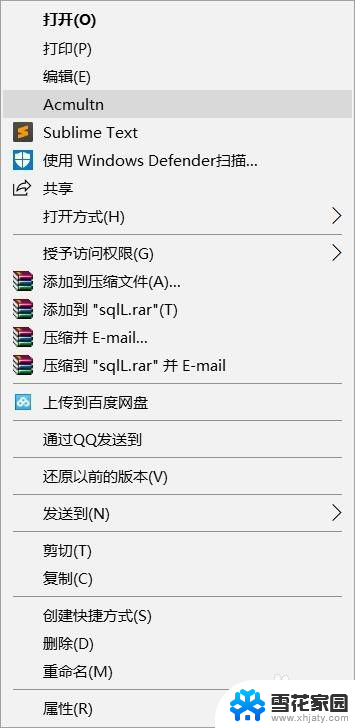
2.win+R调出运行窗口输入regedit打开注册表
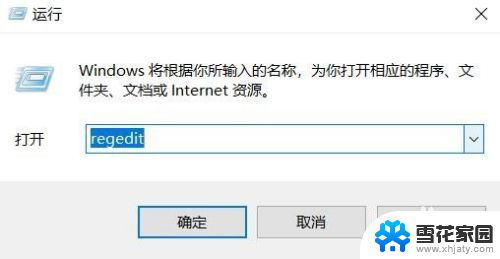
3.找到菜单栏中的编辑点击它
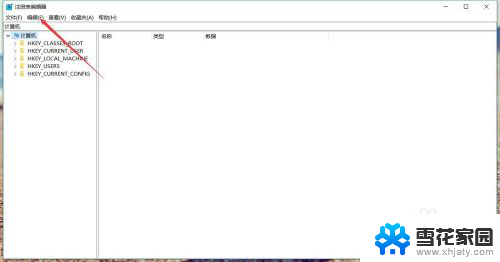
4.在下拉菜单中选择查找
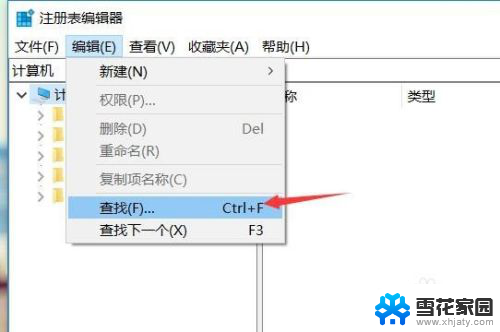
5.输入想要删除的右键菜单名点击查找下一个
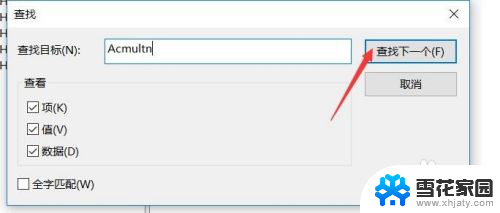
6.右击找到的项
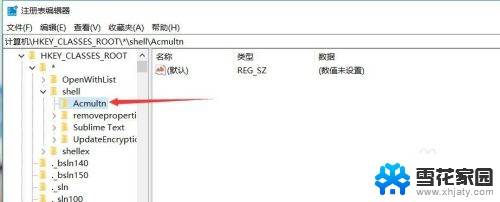
7.在菜单中选择删除即可删除对应的右键菜单
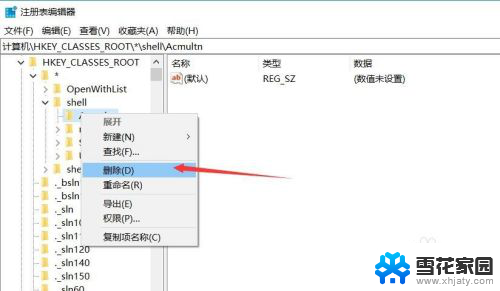
8.如图,最终的效果图。
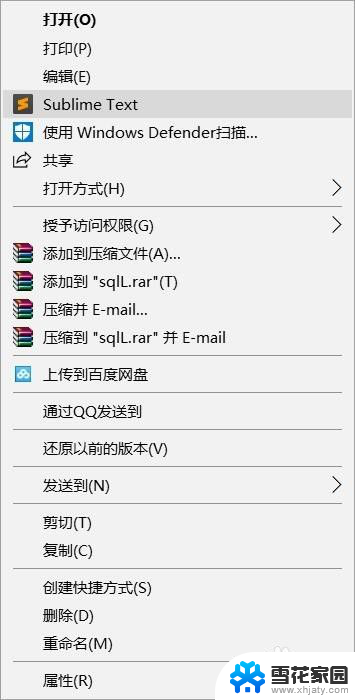
以上就是清除右键菜单的全部内容,如果您遇到这种情况,您可以按照以上方法解决,希望这些方法能够对您有所帮助。
清除右键菜单 win10怎么清除右键菜单多余的选项相关教程
-
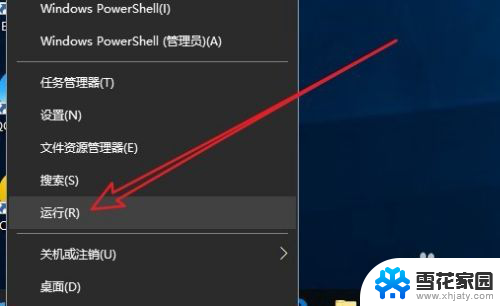 电脑右键多余项怎么删除 Win10鼠标右键菜单项清理教程
电脑右键多余项怎么删除 Win10鼠标右键菜单项清理教程2024-06-05
-
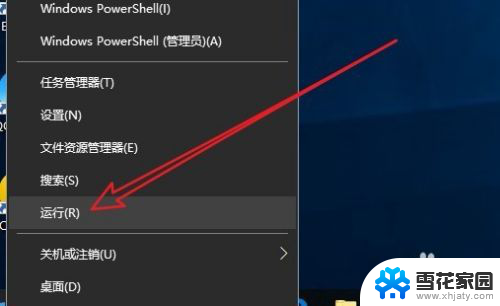 鼠标右键太多东西怎么删除 Win10 右键菜单项删除步骤
鼠标右键太多东西怎么删除 Win10 右键菜单项删除步骤2024-04-12
-
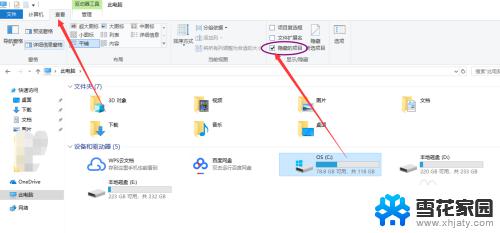 win10如何设置右键菜单 win10鼠标右键菜单清理方法
win10如何设置右键菜单 win10鼠标右键菜单清理方法2023-10-07
-
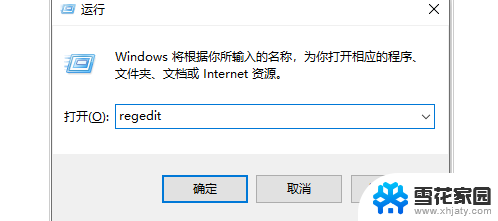 鼠标右键无法新建ppt win10右键新建菜单中没有PPT选项怎么解决
鼠标右键无法新建ppt win10右键新建菜单中没有PPT选项怎么解决2025-03-27
- windows10打开方式没有默认 win10 右键菜单没有默认打开方式选项的解决方案
- win10右键开始菜单没反应 win10开始按钮用右键点击没有效果怎么解决
- win10开始菜单图标消失 Win10系统开始菜单不见了怎么找回
- windows其他用户怎么删除 Win10怎么清理多余账户
- win10点不出开始菜单 win10开始菜单打不开解决方法
- win10菜单按钮不见了 Win10开始菜单不见了找不到
- 电脑窗口颜色怎么恢复默认 Win10系统默认颜色设置恢复教程
- win10系统能用f12一键还原吗 戴尔按f12恢复系统操作步骤
- 怎么打开电脑文件管理器 Win10资源管理器打开方式
- win10ghost后无法启动 Ghost Win10系统无法引导黑屏怎么解决
- 联想win10还原系统怎么操作系统 联想一键恢复功能使用方法
- win10打印机usb printer 驱动程序无法使用 电脑连接打印机USB无法识别怎么办
win10系统教程推荐
- 1 电脑窗口颜色怎么恢复默认 Win10系统默认颜色设置恢复教程
- 2 win10ghost后无法启动 Ghost Win10系统无法引导黑屏怎么解决
- 3 win10打印机usb printer 驱动程序无法使用 电脑连接打印机USB无法识别怎么办
- 4 w10自带的杀毒软件如何关闭 Windows10系统如何关闭自带杀毒软件
- 5 怎样查看wifi的ip地址 Win10连接wifi后如何查看IP地址
- 6 win10系统经常出现蓝屏 win10蓝屏死机怎么办
- 7 windows 网络修复 win10网络问题排查与修复指南
- 8 电脑怎么弹出桌面 Win10快速显示桌面的快捷键是什么
- 9 win10 删除更新文件 win10更新文件删除方法
- 10 怎么修改电脑图标大小设置 Win10桌面图标大小改变方式